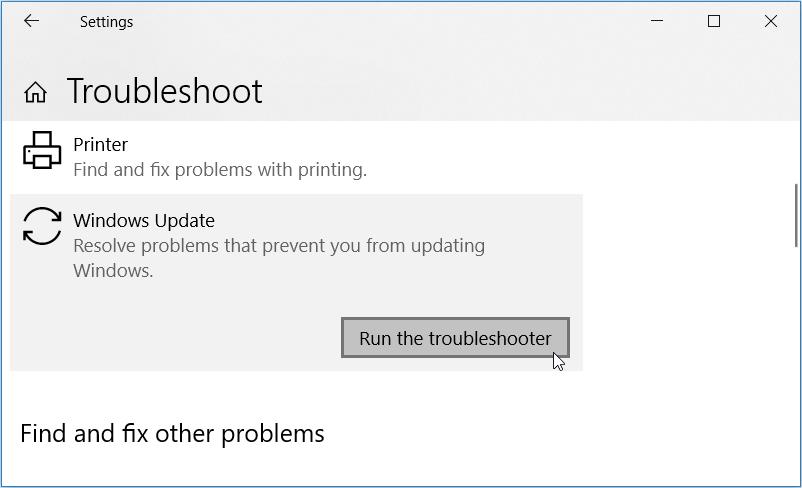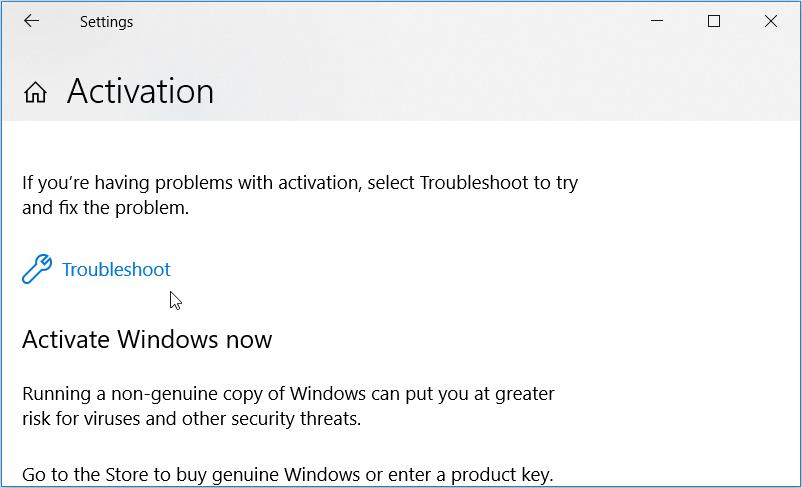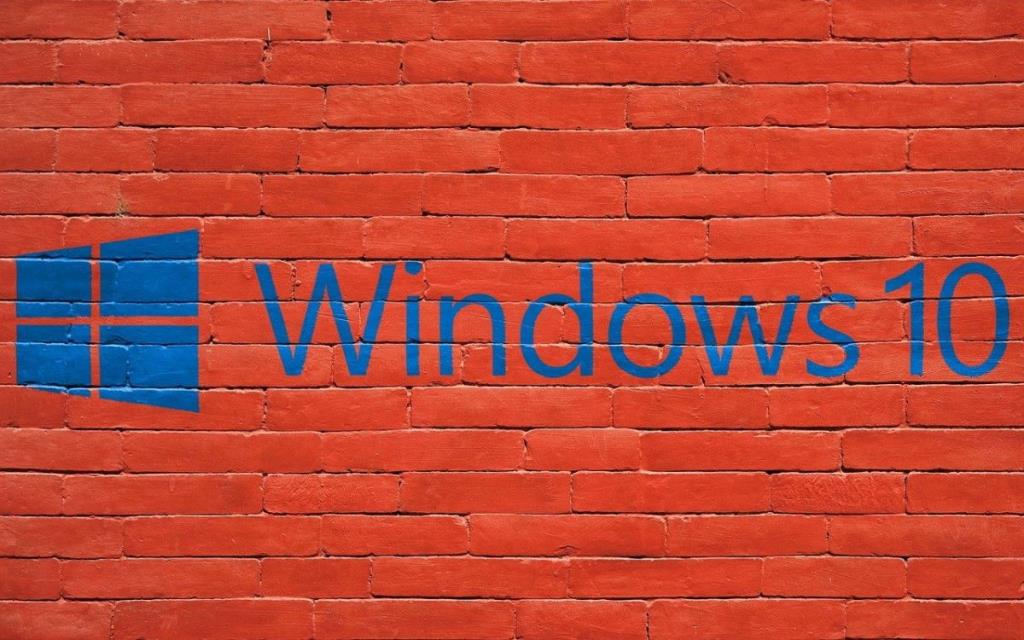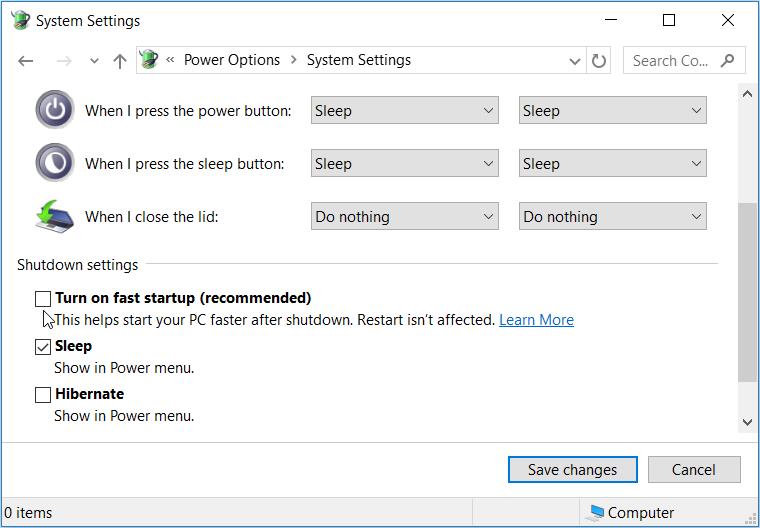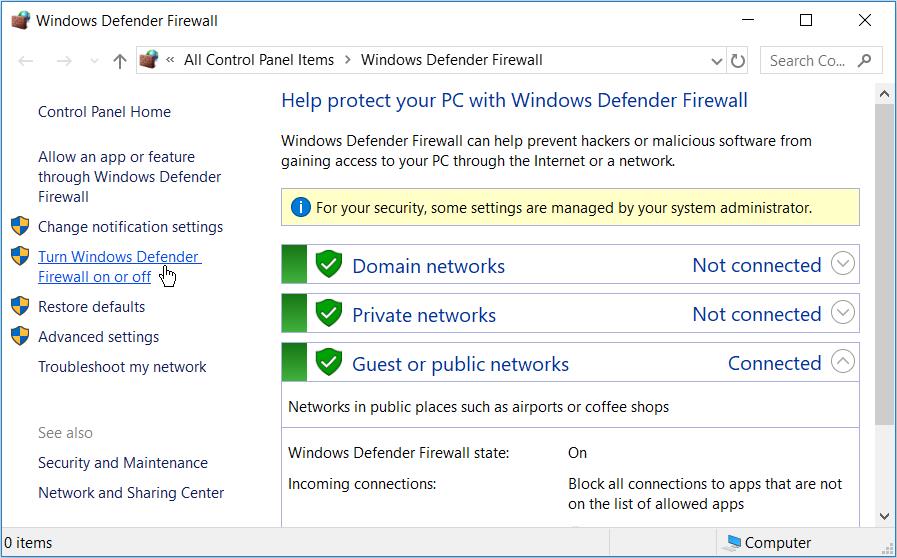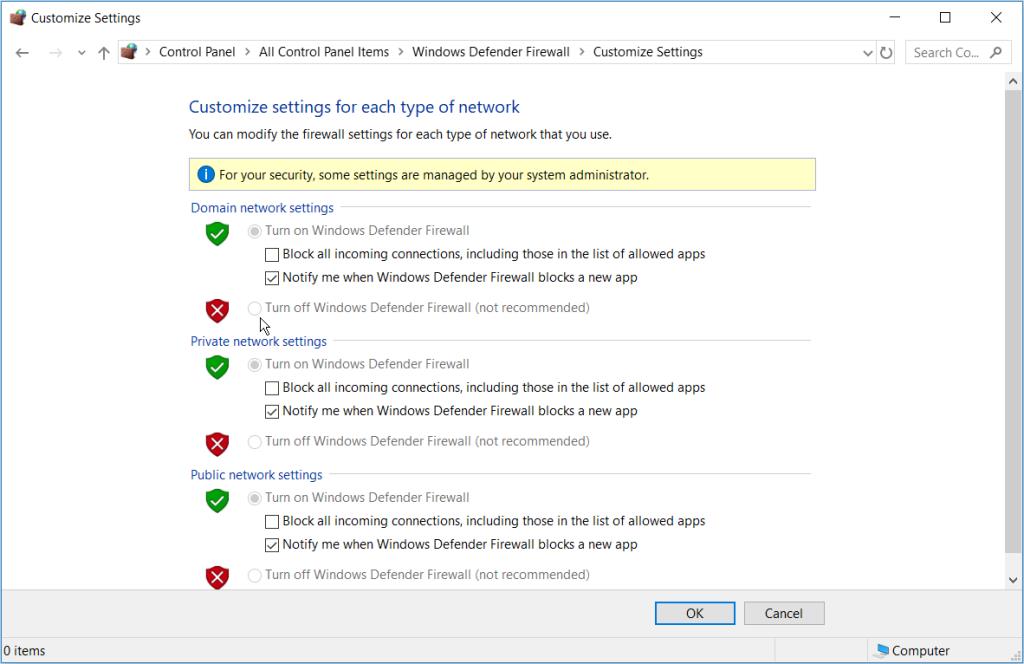Tam Windows PC'nizi etkinleştirmek üzereyken, 0xC004F074 hata kodu açılır. Bu, etkinleştirme işlemine devam etmenizi engeller ve sizi sınırlı özelliklerle bilgisayarınızı kullanmaya zorlar.
Bu, ele alınması gereken sinir bozucu ve kafa karıştırıcı bir hata mesajı olsa da, bu sorunu nasıl kolayca çözebileceğinize bir göz atalım.
1. Windows Güncelleme ve Etkinleştirme Sorun Gidericilerini çalıştırın
Sistem sorunlarıyla karşılaştığınızda, Windows sorun giderme araçları kullanışlı olabilir. Bu durumda, Windows Güncelleme ve Etkinleştirme sorun gidericilerinin bu etkinleştirme sorununu çözmenize nasıl yardımcı olabileceğine bakacağız .
Başlamak için aşağıdaki adımları izleyerek Windows Update sorun gidericisini açın :
- Gidin kazanın Başlat Menüsü> PC Ayarları> Güncelleme ve Güvenlik ve ardından Gider'i sol taraftaki bölmede.
- Sağ taraftaki bölmede aşağı kaydırın, Windows Update seçeneğine tıklayın ve ardından Sorun gidericiyi çalıştır düğmesine tıklayın. İşlemi tamamlamak için ekrandaki talimatları izleyin.
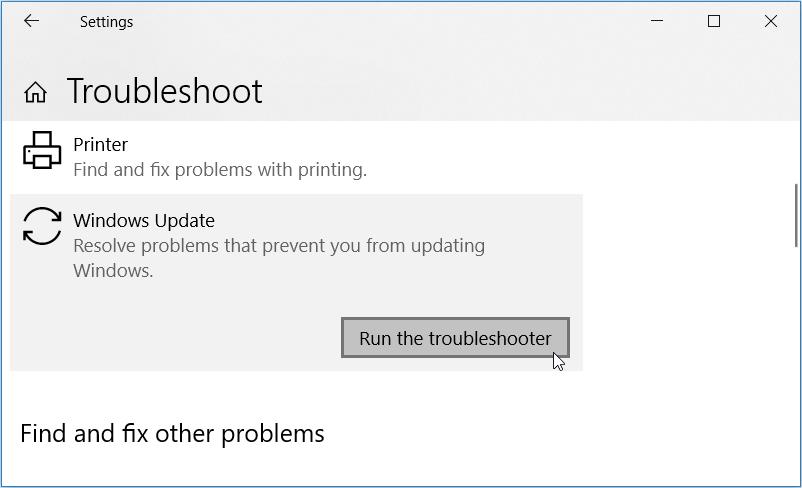
Bitirdiğinizde, aşağıdaki adımları izleyerek Etkinleştirme sorun gidericisini çalıştırın :
- Gidin kazanın Başlat Menüsü> PC Ayarları> Güncelleme ve Güvenlik ve ardından Aktivasyon sol taraftaki bölmede.
- Ardından, Sorun Giderme seçeneğine tıklayın ve işlemi tamamlamak için ekrandaki talimatları izleyin.
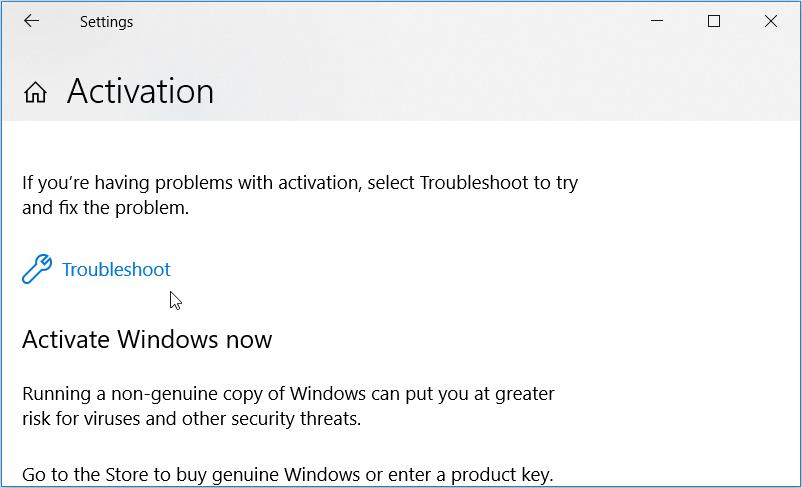
Mevcut bir ürün anahtarını kullanırken bu hatayla karşılaşıyorsanız, Komut İstemi aracılığıyla ürün anahtarını kaldırıp yeniden yüklemeyi deneyin. Bunu yapmak için Yazılım Lisanslama Yönetim Aracını (slmgr) kullanarak bir komut çalıştırmanız gerekir.
Başlamak için, Windows cihazınızda ürün anahtarını nasıl kaldırıp yeniden kurabileceğiniz aşağıda açıklanmıştır:
- Çalıştır komut iletişim kutusunu açmak için Win + R tuşlarına basın .
- Tip CMD ardından basın Ctrl + Shift + Enter İstemi bir yükseltilmiş Komutanlığı açın.
- Aşağıdaki komutu yazın ve ardından Enter tuşuna basın :
slmgr.vbs/dlv
Ardından, mevcut ürün anahtarını cihazınızdan kaldırmak için aşağıdaki komutu çalıştırın:
slmgr.vbs /upk
Bitirdiğinizde, ürün anahtarını yeniden yüklemek için aşağıdaki komutu yazın:
slmgr.vbs /ipk
Değiştir New_Product_Key sonra basın da gerçek ürün anahtarı ile komuta ve Enter komutu çalıştırmak için. İşlemin tamamlanmasını bekleyin ve ardından bilgisayarınızı yeniden başlatın.
3. Windows'un Orijinal Bir Kopyasını Satın Alın veya Farklı Bir Etkinleştirme Yöntemi Deneyin
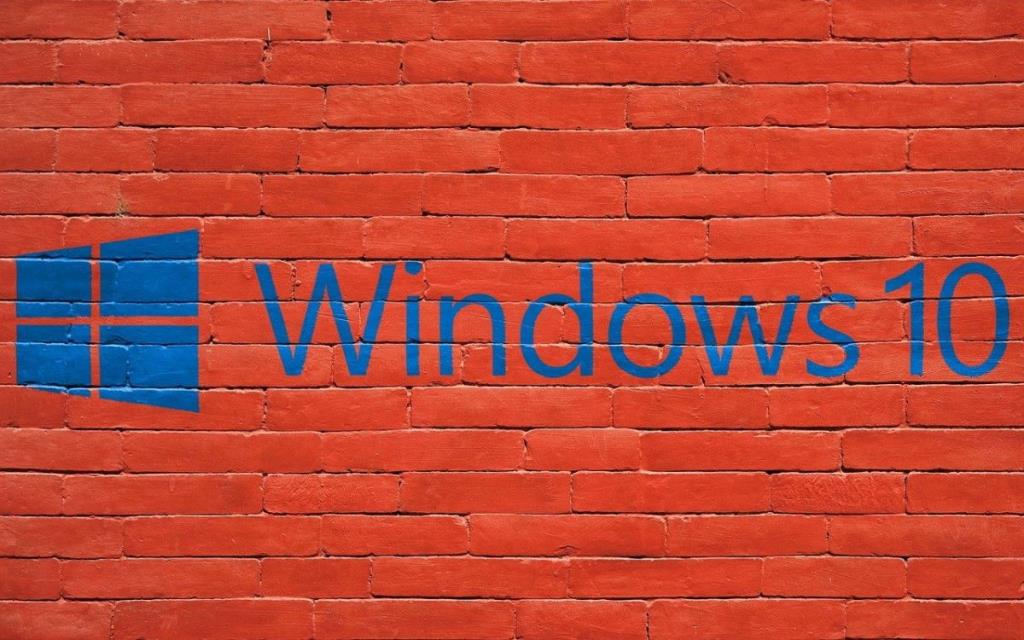
Windows'un korsan bir sürümünü etkinleştirmeye çalışıyorsanız, 0xC004f074 hata kodu büyük olasılıkla açılır. Bu nedenle, bu sorunu önlemenin en iyi yolu , Windows'un orijinal bir kopyasını satın almaktır .
Orijinal bir Windows kopyasında bu sorunla karşılaşıyorsanız, farklı bir etkinleştirme yöntemi kullanmayı deneyin. Bir ürün anahtarı kullanıyorsanız, bunun yerine bir dijital lisans kullanarak etkinleştirmeyi deneyin. Alternatif olarak, Windows cihazlarınızdan birinden dijital bir lisans aktarmayı deneyin .
4. Hızlı Başlangıç Özelliğini Devre Dışı Bırakın
Hızlı Başlatma özelliği normalden daha hızlı PC'nizde reboot yardımcı olur. Ancak bu özellik, bilgisayarınızın bazı işlevlerini sınırlayabilir. Örneğin, BIOS/UEFI ayarlarına erişmenizi kısıtlayabilir ve hatta Windows güncellemelerinizi etkileyebilir. Bu nedenle, cihazınızda etkinleştirme sorunlarıyla karşılaşmanızın nedeni bu özellik bile olabilir.
Bu sorunu çözmek için aşağıdaki adımları izleyerek Hızlı Başlangıç özelliğini devre dışı bırakmayı düşünebilirsiniz:
- Çalıştır komut iletişim kutusunu açmak için Win + R tuşlarına basın .
- Tip powercfg.cpl ve tıklayın OK açmak için Güç Seçenekleri penceresini.
- Sol taraftaki bölmede Güç düğmelerinin ne yapacağını seçin seçeneğini tıklayın .
- Bir sonraki pencerede, şu anda kullanılamayan ayarları değiştir'i tıklayın .
- Kapatma ayarları altındaki Hızlı başlatmayı aç (önerilen) kutusunun işaretini kaldırın ve ardından Değişiklikleri kaydet düğmesini tıklayın.
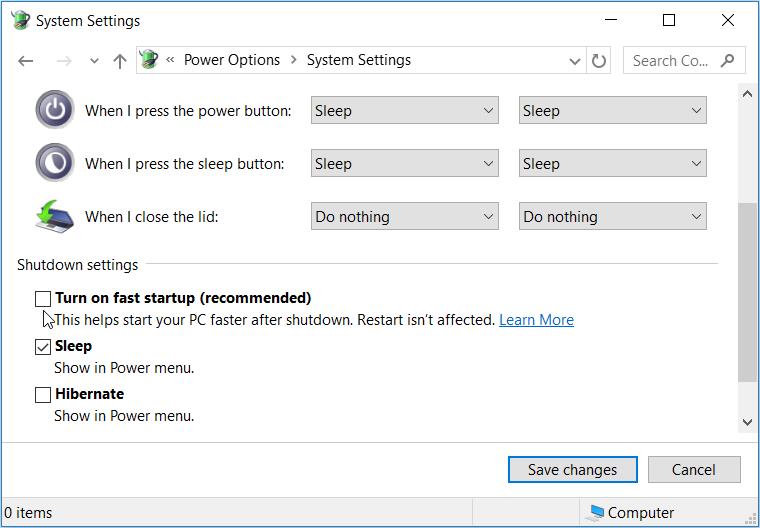
Bitirdiğinizde, bu değişiklikleri kaydetmek için bilgisayarınızı yeniden başlatın.
5. SFC ve DISM Kullanarak Bozuk Sistem Dosyalarını Onarın
Bozuk sistem dosyaları muhtemelen bu etkinleştirme sorununun nedenlerinden bazılarıdır. Bu durumda, cihazınızdaki tüm bozuk sistem dosyalarını bulmak ve onarmak için yerleşik DISM ve SFC araçlarını kullanabilirsiniz.
Başlamak için aşağıdaki adımları izleyerek DISM aracını çalıştırın:
- Çalıştır komut iletişim kutusunu açmak için Win + R tuşlarına basın .
- Tip CMD ve basın Ctrl + Shift + Enter İstemi bir yükseltilmiş Komutanlığı açın.
- Aşağıdaki komutu yazın ve Enter tuşuna basın :
DISM /Online /Cleanup-Image /ScanHealth
Taramanın tamamlanmasını bekleyin. Oradan aşağıdaki komutu yazın ve ardından Enter tuşuna basın :
DISM /Online /Cleanup-Image /RestoreHealth
Tarama tamamlandığında PC'nizi yeniden başlatın.
Artık bir SFC taraması çalıştırabilirsiniz. Başlamak için önceki adımlara göre Komut İstemi'ni açın . Oradan aşağıdaki komutu yazın ve Enter tuşuna basın :
sfc /scannow
Tarama tamamlandığında, bu değişiklikleri kaydetmek için Komut İstemi'ni kapatın ve bilgisayarınızı yeniden başlatın.
6. Windows Defender Güvenlik Duvarını Geçici Olarak Devre Dışı Bırakın
Güvenlik Duvarınız Windows'un dosyaları İnternet üzerinden lisanslamasını engellediğinde 0xc004f074 Etkinleştirme hatasıyla karşılaşmanız olasıdır. Bu durumda, Güvenlik Duvarınızı geçici olarak devre dışı bırakmayı ve ardından Windows'u etkinleştirdikten sonra tekrar açmayı düşünebilirsiniz.
Windows Defender Güvenlik Duvarını geçici olarak şu şekilde devre dışı bırakabilirsiniz:
- Tip Kontrol Paneli Windows arama çubuğuna basıp İyi maçı .
- Click göre Görüntüle açılır menüden ardından seçmek Büyük simgeler .
- Aşağı kaydırın ve Windows Defender Güvenlik Duvarı'nı tıklayın .
- Bir sonraki pencerede, Windows Defender Güvenlik Duvarını Aç ve Kapat'ı tıklayın .
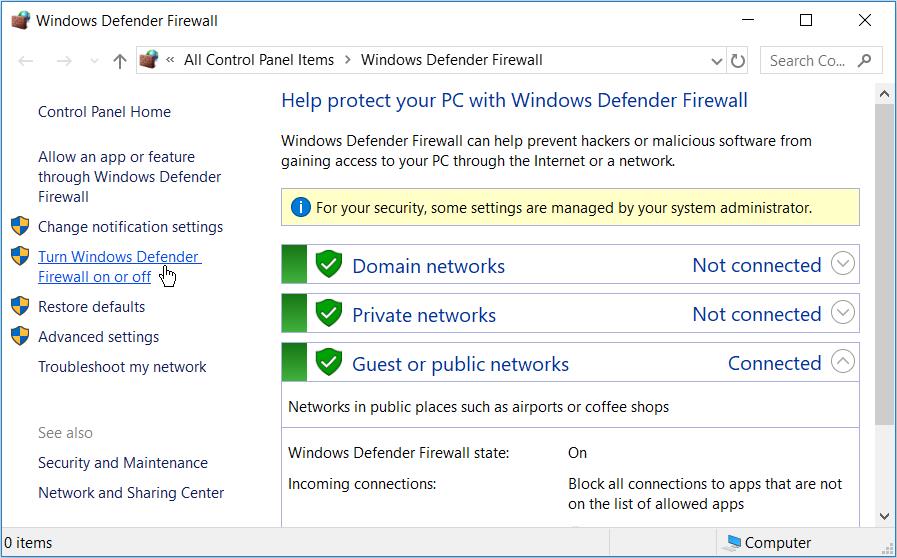
Kontrol Windows Defender Duvarı kapat ve üzerinde kutulara Domain , Özel ve Kamu ağ ayarları . Oradan , sekmeyi kapatmak için Tamam'a basın .
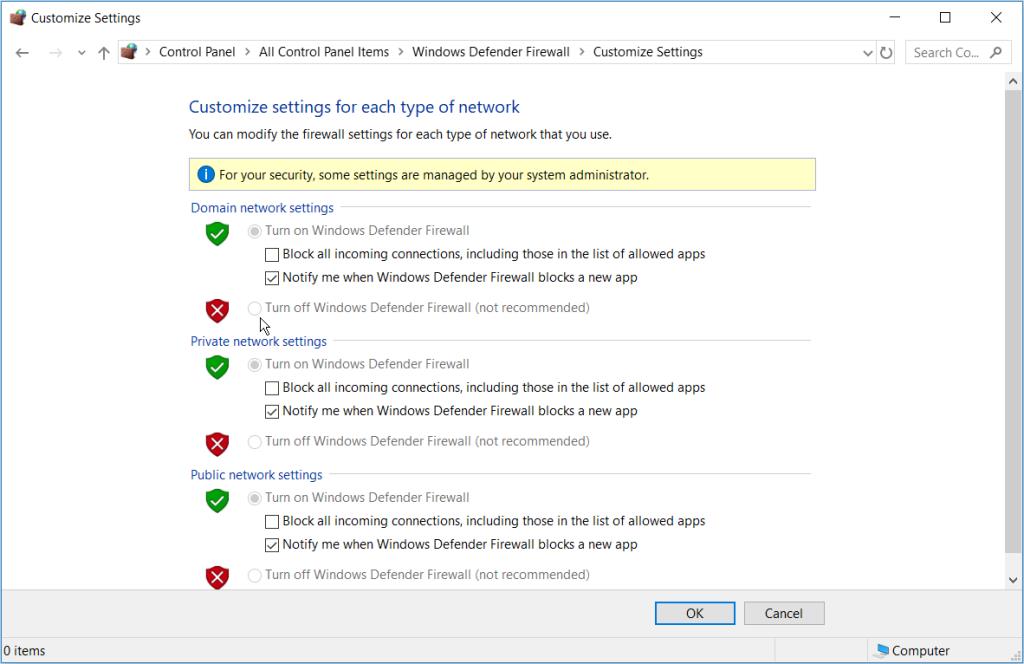
Üçüncü taraf bir virüsten koruma programı kullanıyorsanız, onu geçici olarak kapatmanız da gerekebilir. Ancak, Windows'u etkinleştirdikten hemen sonra tekrar açtığınızdan emin olun.

İşler yolunda gitmezse, belki de Microsoft desteğiyle iletişim kurmanın zamanı gelmiştir . Kendileriyle iletişime geçtiğinizde, ürün anahtarınızı değiştirmelerini veya sıfırlamalarını isteyebilirsiniz. Aksi takdirde, Windows'u nasıl kolayca etkinleştirebileceğiniz konusunda en iyi tavsiyeyi onlar sağlayacaktır.
Çoğu durumda, PC özelliklerinizi sağlamanız gerekebilir. Bu nedenle, işlem sırasında ihtiyaç duyulması ihtimaline karşı PC özelliklerinizi kontrol ettiğinizden ve kaydettiğinizden emin olun .
Windows Cihazınızı Kolay Yoldan Etkinleştirin
Doğru ürün anahtarına veya dijital lisansa sahip olduğunuzda Windows'u etkinleştirmek bir güçlük olmamalıdır. 0xC004F074 aktivasyon hatasıyla karşılaşırsanız, sunduğumuz yöntemlerden herhangi birini uygulamanız yeterlidir. Yine de etkinleştirme sorunlarıyla karşılaşırsanız, emin olun ve bunun için de bir geçici çözüm olduğunu bilin.